Решавање проблема 410 у апликацији ИоуТубе за мобилне уређаје
Неки власници мобилних уређаја који користе ИоуТубе апликацију се понекад сусрећу са грешком 410. Она указује на проблеме са мрежом, али то не значи увек тачно. Различите кварове у програму могу довести до кварова, укључујући и ову грешку. Затим ћемо погледати неколико једноставних начина за решавање проблема 410 у апликацији ИоуТубе за мобилне уређаје.
Садржај
Поправка грешке 410 у апликацији ИоуТубе за мобилне уређаје
Узрок грешке није увијек проблем са мрежом, понекад је то грешка унутар апликације. То може бити узроковано загушеном кешом или потребом за надоградњом на најновију верзију. Укупно има неколико главних узрока неуспјеха и метода његовог рјешавања.
Метод 1: Обришите кеш апликација
У већини случајева, кеш се не брише аутоматски, већ наставља да траје дуже време. Понекад запремина свих датотека прелази стотине мегабајта. Проблем може лежати у препуном кешу, па пре свега препоручујемо чишћење. Ово се ради веома једноставно:
- На свом мобилном уређају идите на "Подешавања" и изаберите категорију "Апликације" .
- Овде на листи морате пронаћи ИоуТубе.
- У прозору који се отвори пронађите ставку "Обриши кеш" и потврдите акцију.
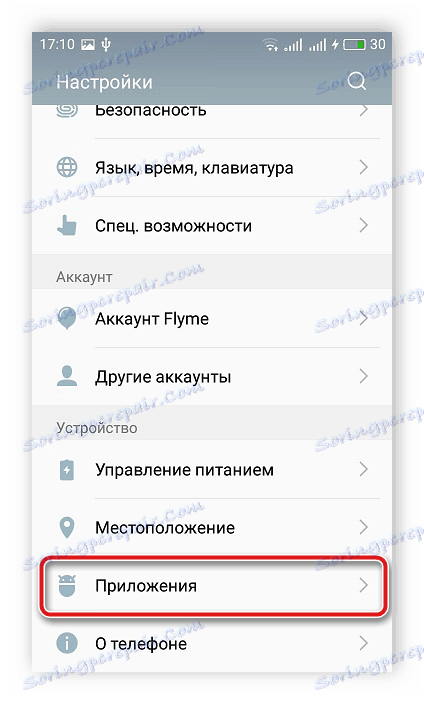
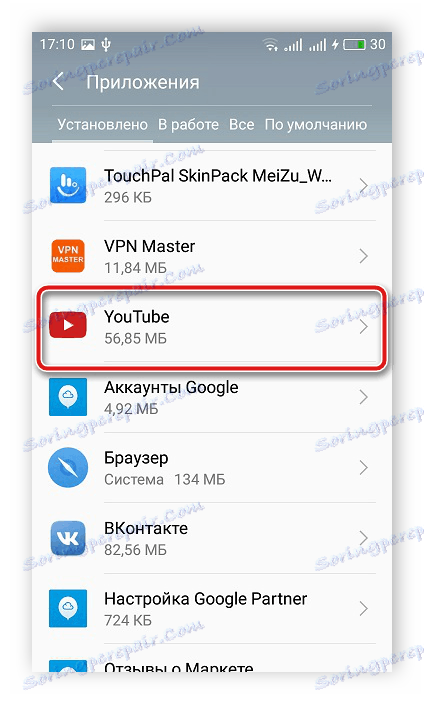
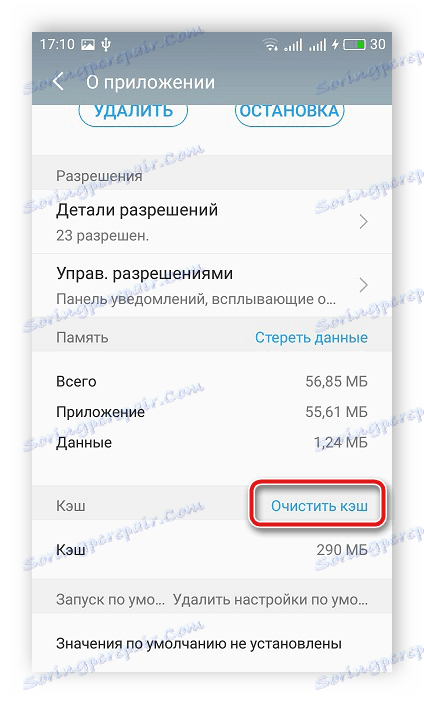
Сада је препоручљиво да поново покренете уређај и покушате поново да уђете у ИоуТубе апликацију. Ако ова манипулација не доноси никакве резултате, пређите на следећи метод.
Метод 2: Ажурирајте ИоуТубе и Гоогле Плаи услуге
Ако и даље користите неку од претходних верзија ИоуТубе апликације и нисте прешли на нову, можда је то проблем. Често, старе верзије не раде исправно са новим или ажурираним функцијама, због чега се јављају различите грешке. Поред тога, препоручујемо да обратите пажњу на верзију програма Гоогле Плаи Сервицес - ако је потребно, пратите и његову ажурирању. Цео процес се одвија у само неколико корака:
- Отворите апликацију Гоогле Плаи Маркет .
- Проширите мени и изаберите "Моје апликације и игре".
- Појавиће се листа свих програма који треба ажурирати. Можете их одмах инсталирати или одаберите само ИоуТубе и Гоогле Плаи услуге са целог списка.
- Сачекајте док се преузимање и ажурирање не заврше, а затим покушајте поново да унесете ИоуТубе.
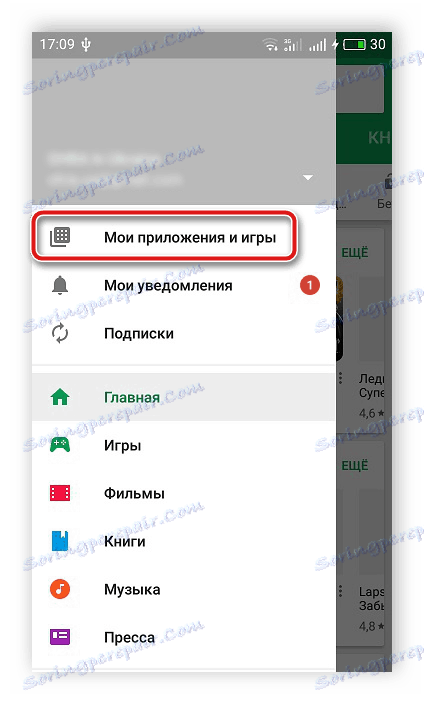
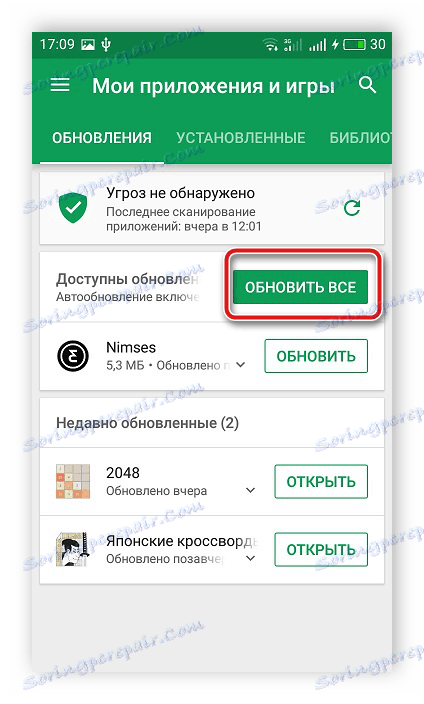
Погледајте и: Ажурирајте Гоогле Плаи услуге
Метод 3: Поново инсталирајте ИоуТубе
Чак и власници тренутне верзије мобилног ИоуТубе суочени су са грешком 410 приликом покретања. У овом случају, ако се очисти кеш меморије није донио никакве резултате, потребно је да деинсталирате и поново инсталирате апликацију. Изгледа да таква акција не решава проблем, али када поново унесете и примените подешавања, неки скрипти почињу да раде другачије или су исправно инсталирани, за разлику од претходног времена. Такав банални процес често помаже у решавању проблема. Извршите само неколико корака:
- Укључите свој мобилни уређај, идите на "Подешавања" , а затим у одељку "Апликације" .
- Изаберите "ИоуТубе" .
- Кликните на дугме "Обриши" .
- Сада покрените Гоогле Плаи Маркет и унесите одговарајући упит у потрази за наставак инсталације ИоуТубе апликације.
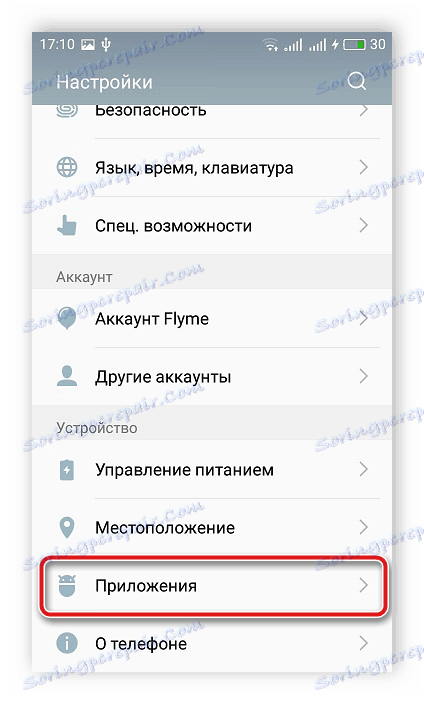
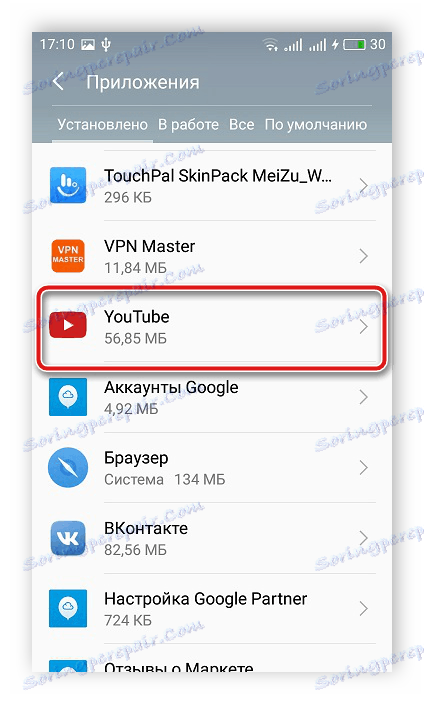
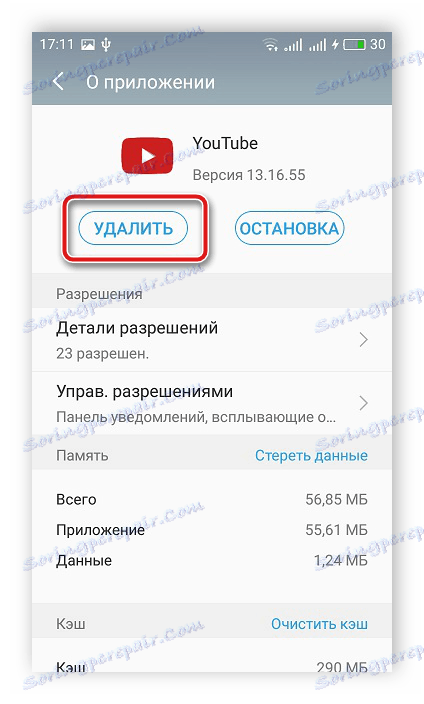

У овом чланку покривали смо неколико једноставних начина за решавање кода грешке 410, који се јавља у ИоуТубе мобилним апликацијама. Сви процеси се одвијају у само неколико корака, кориснику није потребно никакво додатно знање или вештине, чак и почетник може да се носи са свиме.
Погледајте и: Како решити проблем код грешке 400 на ИоуТубе-у